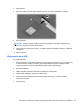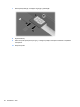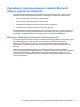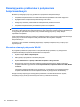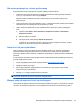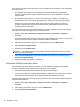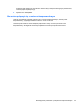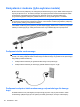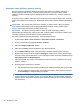HP EliteBook 2740p User Manual - Windows XP
Table Of Contents
- Funkcje
- Identyfikowanie sprzętu
- Położenie etykiet
- Korzystanie z tabletu
- Sieć
- Korzystanie z urządzeń bezprzewodowych (tylko w wybranych modelach)
- Położenie ikon sieci i połączeń bezprzewodowych
- Korzystanie z przycisków komunikacji bezprzewodowej
- Używanie przycisku komunikacji bezprzewodowej
- Korzystanie z programu Wireless Assistant (tylko wybrane modele)
- Korzystanie z oprogramowania HP Connection Manager (tylko wybrane modele)
- Używanie elementów sterujących systemu operacyjnego
- Korzystanie z sieci bezprzewodowej (WLAN)
- Korzystanie z mobilnego modemu szerokopasmowego HP (tylko w wybranych modelach)
- Korzystanie z bezprzewodowych urządzeń Bluetooth (tylko w wybranych modelach)
- Rozwiązywanie problemów z połączeniem bezprzewodowym
- Korzystanie z modemu (tylko wybrane modele)
- Podłączanie do sieci lokalnej (LAN)
- Korzystanie z urządzeń bezprzewodowych (tylko w wybranych modelach)
- Urządzenia wskazujące, ekran dotykowy i klawiatura
- Korzystanie z urządzeń wskazujących
- Korzystanie z piórka
- Używanie ekranu dotykowego (tylko wybrane modele)
- Korzystanie z klawiatury
- Korzystanie z przycisków HP Quick Launch
- Otwieranie panelu sterowania Quick Launch Buttons
- Korzystanie z HP QuickLook
- Korzystanie z HP QuickWeb
- Korzystanie z wbudowanego bloku klawiszy numerycznych
- Multimedia
- Zarządzanie energią
- Ustawianie opcji zasilania
- Korzystanie z zasilania zewnętrznego
- Korzystanie z zasilania z baterii
- Znajdowanie informacje o baterii w module Pomoc i obsługa techniczna
- Korzystanie z funkcji Battery Check
- Wyświetlanie informacji o poziomie naładowania baterii
- Wkładanie i wyjmowanie baterii
- Ładowanie baterii
- Wydłużanie czasu pracy na baterii
- Zarządzanie niskimi poziomami naładowania baterii
- Rozpoznawanie niskich poziomów naładowania baterii
- Rozwiązywanie problemu niskiego poziomu naładowania baterii
- Aby rozwiązać problem niskiego poziomu naładowania baterii, w sytuacji gdy dostępne jest zewnętrzne ...
- Aby rozwiązać problem niskiego poziomu naładowania baterii, w sytuacji gdy dostępna jest naładowana ...
- Aby rozwiązać problem niskiego poziomu naładowania baterii, w sytuacji gdy nie są dostępne źródła za ...
- Aby rozwiązać problem niskiego poziomu naładowania baterii w sytuacji, gdy nie można wyłączyć trybu ...
- Kalibrowanie baterii
- Oszczędzanie energii baterii
- Przechowywanie baterii
- Utylizacja zużytej baterii
- Wymiana baterii
- Testowanie zasilacza prądu przemiennego
- Wyłączanie komputera
- Napędy
- Urządzenia zewnętrzne
- Zewnętrzne karty pamięci
- Moduły pamięci
- Bezpieczeństwo
- Ochrona komputera
- Korzystanie z haseł
- Funkcje zabezpieczeń w programie Computer Setup
- Korzystanie z oprogramowania antywirusowego
- Korzystanie z oprogramowania zapory
- Instalacja aktualizacji krytycznych
- Korzystanie z programu HP ProtectTools Security Manager (tylko wybrane modele)
- Instalacja linki zabezpieczającej
- Aktualizacje oprogramowania
- Kopia zapasowa i odzyskiwanie
- Computer Setup
- MultiBoot
- Zarządzanie i drukowanie
- Wskazówki dotyczące czyszczenia
- Indeks
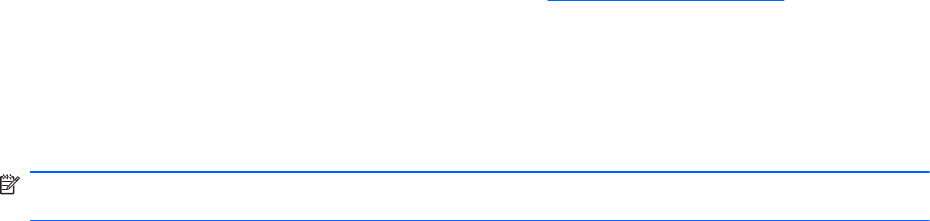
Nie można połączyć się z siecią preferowaną
System Windows może automatycznie naprawić wadliwe połączenie WLAN.
● Jeżeli ikona stanu sieci jest widoczna w obszarze powiadomień, kliknij ją prawym klawiszem
myszy, po czym wybierz w menu pozycję Napraw.
Windows resetuje urządzenie sieciowe i próbuje połączyć się ponownie z jedną z sieci
preferowanych.
●
Jeśli na ikonie stanu sieci jest wyświetlany znak „x”, zainstalowano jeden lub więcej sterowników
sieci WLAN lub LAN, ale komputer nie jest połączony z siecią.
●
Jeśli w obszarze powiadomień nie jest wyświetlana ikona stanu sieci, wykonaj następujące
kroki:
1. Wybierz kolejno Start > Panel sterowania > Połączenia sieciowe i internetowe >
Połączenia sieciowe.
2. Kliknij na jednym z połączeń.
3. Na lewym panelu należy kliknąć Napraw to połączenie.
Pojawia się okno połączeń sieciowych i Windows resetuje urzą
dzenie sieciowe i próbuje
połączyć się ponownie z jedną z sieci preferowanych.
Ikona sieci nie jest wyświetlana
Jeśli po skonfigurowaniu sieci WLAN nie jest wyświetlana ikona sieci w obszarze powiadomień,
brakuje sterownika oprogramowania albo jest on uszkodzony. Ponadto może być wyświetlany
komunikat o błędzie systemu Windows „Urządzenie nieodnalezione”. Należy ponownie zainstalować
sterownik.
W celu pobrania najnowszej wersji oprogramowania urządzenia WLAN dla posiadanego komputera,
wykonaj następujące czynności:
1. Otwórz przeglądarkę internetową i przejdź pod adres
http://www.hp.com/support.
2. Następnie wybierz kraj i region.
3. Kliknij opcję pobierania oprogramowania i sterowników po czym wybierz numer modelu
komputera w polu wyszukiwania.
4. Naciśnij enter i postępuj według instrukcji na ekranie.
UWAGA: Jeżeli urządzenie WLAN zostało zakupione oddzielnie, zajrzyj na stronę Internetową
producenta urządzenia, aby pobrać najnowsze oprogramowanie.
Bieżące kody zabezpieczeń sieci są niedostępne
Jeżeli pojawi się żądanie podania klucza sieciowego lub SSID przy łączeniu z siecią WLAN, sieć jest
chroniona. Do nawiązania połączenia z siecią zabezpieczoną konieczne są aktualne kody. SSID i
Rozwiązywanie problemów z połączeniem bezprzewodowym 33